1、首先在电脑上用solidworks软件打开目标图纸,图中红色框选的就是要添加中心线的部分。

2、点击“注解”选项,使软件的工具栏由“草图工具栏”变成“注解工具栏”,然后在注解工具栏中找到“中心线”图标,点击它。
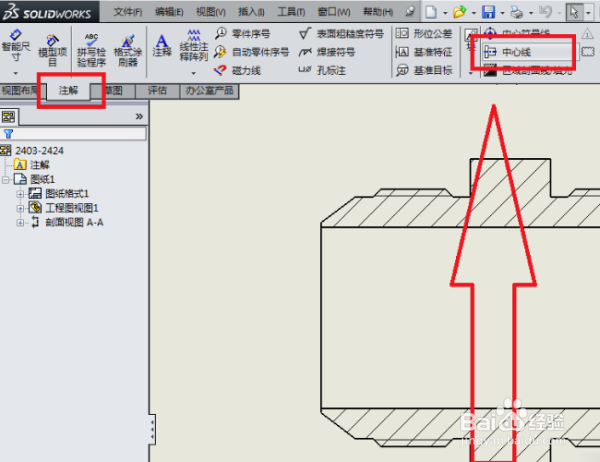
3、软件弹出“中心线”对话框,然后根据它给出的提示信息进行操作。
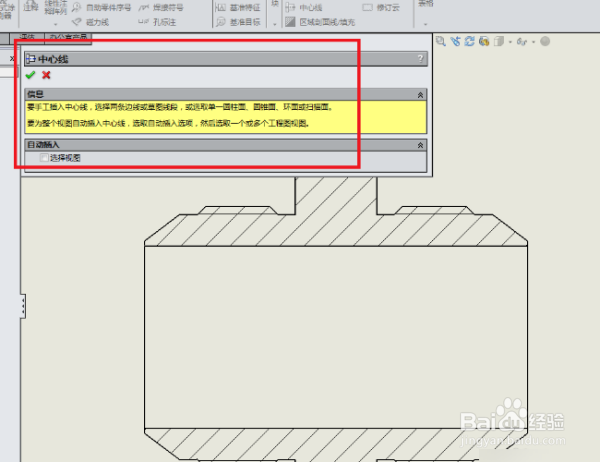
4、按提示用鼠标左键点中第一条线条,点中后颜色就变成蓝色了。
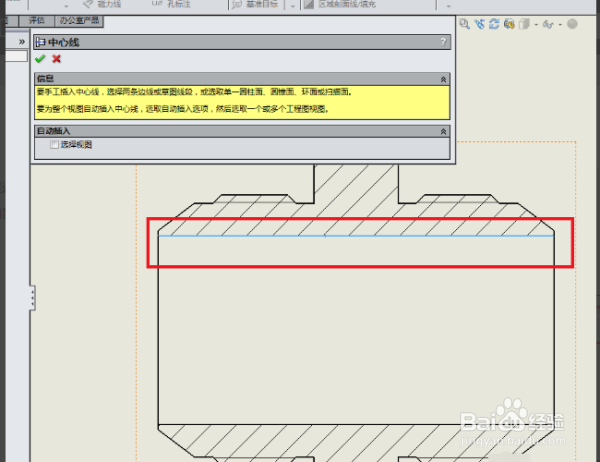
5、然后再用鼠标点击选中第二条线条,同样颜色会发生变化。

6、然后就出现了中心线,点击提示框中的【√】确定即可。完成以上设置后,即可在solidworks中为工程图做中心线。
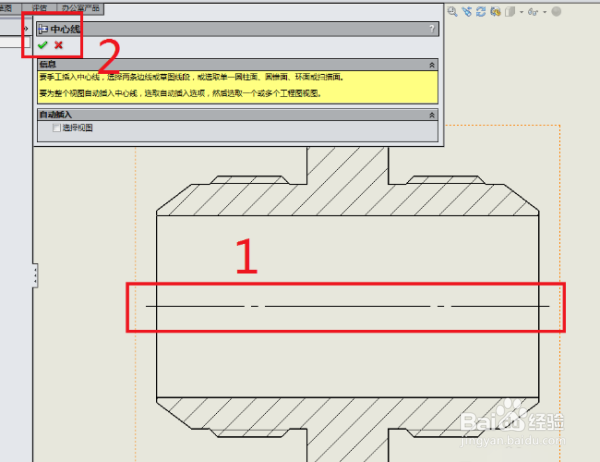
7、总结:1、首先在电脑上用衡痕贤伎solidworks软件打开目标图纸,图中红色框选的就是要添加中心线的部分。2、点击“注解”选项,使软件的工具栏蕉浔恨缝由“草图工具栏”变成“注解工具栏”,然后在注解工具栏中找到“中心线”图标,点击它。3、软件弹出“中心线”对话框,然后根据它给出的提示信息进行操作。4、按提示用鼠标左键点中第一条线条,点中后颜色就变成蓝色了。5、然后再用鼠标点击选中第二条线条,同样颜色会发生变化。6、然后就出现了中心线,点击提示框中的【√】确定即可。完成以上设置后,即可在solidworks中为工程图做中心线。
